Groupmax Collaborationのメールは、Groupmaxメールサーバと接続して機能を実現しています。メールの送受信、参照、新規作成などの基本的な機能のほかにも次のような機能を提供しています。
送信済みメール一覧から送信メールの開封状態を確認できます。受信者がいつメールを読んだか、メール送信時にエラーが発生したかどうかを確認できます。
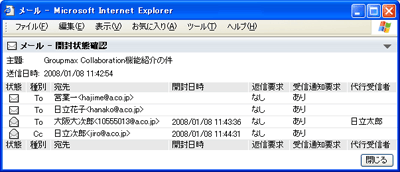
メールの配信日時を指定できます。通常は、送信するとただちに宛先へメールが配信されます。配信日時を指定することにより、メール送信者が指定した日時に宛先へメールを配信できます。
メールを代行受信する人の設定ができます。 これにより、長期間不在となる場合、メールの処理を代行受信者に依頼できます。
メールの自動転送および自動返信を設定できます。 下記を条件とし、メールを自動転送、自動返信できます。
また、自動転送、自動返信するメールの内容を次のように指定できます。
他人に読まれたくないメールは、親展属性を指定できます。親展属性がついたメールを開封する際は、受信者のパスワードを入力する必要があります。これにより、メールのセキュリティを強化できます。
メールを送信する際、E-mailアドレスの宛先をチェックできます。宛先台帳に登録されていないGroupmaxシステム外のE-mailアドレスへメールを送信する際、設定によりメールの送信を中止もしくは警告を表示することができます。
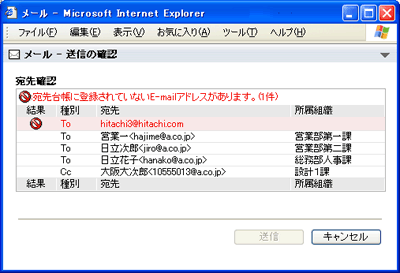
データベースに保存された保存メールと下書きメールの主題、本文、および添付ファイルを対象として全文検索ができます。指定した検索文字列を含むメールが検索結果一覧に表示されます。
ユーザは、メール本文にあらかじめ登録しておいた署名を挿入できます。1ユーザが管理できる署名の最大値は、システム管理者が決めることができ、最大10個まで指定できます。
データベースに個人ごとの宛先台帳を持つことができます。宛先台帳は、フォルダ形式で階層表示できるので、宛先をきれいに分類できます。また、よくアクセスする人をコンタクトリストへ登録しておくと、メール作成時の宛先指定に便利です。 さらに、受信メールの送信者や同報者を宛先台帳に簡単に登録することもできます。
複数のユーザが参照できるグループ宛先台帳を作成できます。作成したグループ宛先台帳では、ユーザおよび組織単位に、参照権限および変更権限を設定できます。 設定により、グループ宛先台帳を作成できるユーザを指定することもできます。
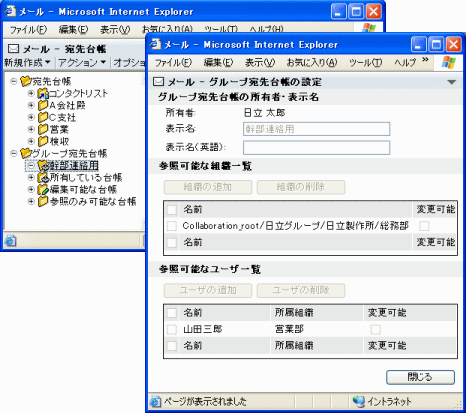
宛先台帳のデータは、Groupmax Integrated Desktop互換の形式、およびUTF-8エンコード形式で出力できます。 また、上記形式の宛先台帳データをインポートできます。